ರಿಂಗ್ ಡೋರ್ಬೆಲ್ ಚಲನೆಯನ್ನು ಪತ್ತೆ ಮಾಡುತ್ತಿಲ್ಲ: ಸಮಸ್ಯೆಯನ್ನು ನಿವಾರಿಸುವುದು ಹೇಗೆ
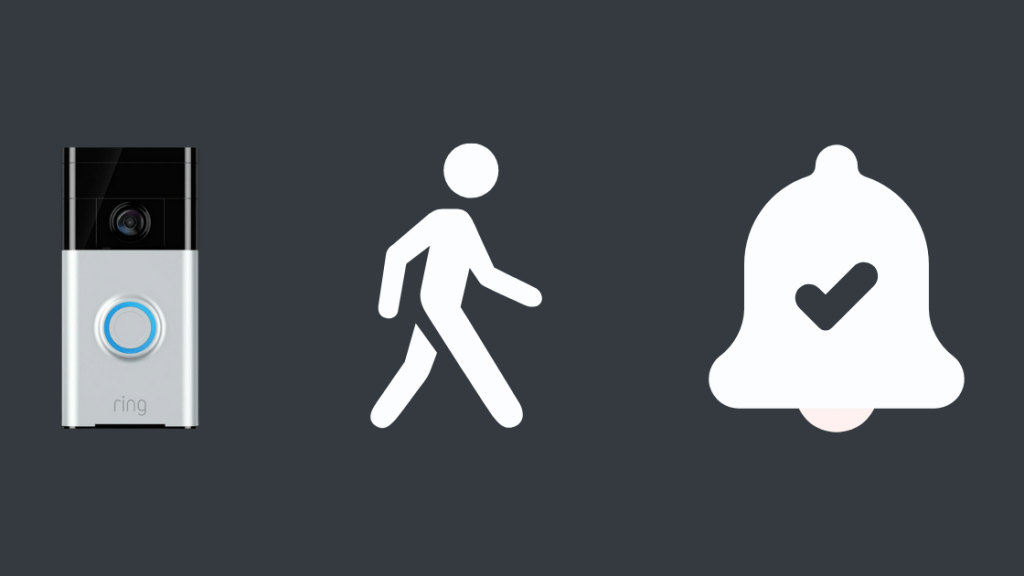
ಪರಿವಿಡಿ
ಸ್ಮಾರ್ಟ್ ಡೋರ್ಬೆಲ್ಗಳು ನಿಮ್ಮ ಮನೆಯ ಭದ್ರತೆಯನ್ನು ಸೇರಿಸಲು ಉತ್ತಮ ಮಾರ್ಗವಾಗಿದೆ ಮತ್ತು ನೀವು ಮನೆಯಲ್ಲಿಲ್ಲದಿದ್ದರೂ ಸಹ ಪ್ರದೇಶದಲ್ಲಿ ನಡೆಯುವ ಘಟನೆಗಳ ಮೇಲೆ ಕಣ್ಣಿಡಲು.
ಈ ಏಕೈಕ ಕಾರಣಕ್ಕಾಗಿ, ನಾನು ಹೂಡಿಕೆ ಮಾಡಲು ನಿರ್ಧರಿಸಿದೆ ಕೆಲವು ತಿಂಗಳ ಹಿಂದೆ ರಿಂಗ್ ಡೋರ್ಬೆಲ್.
ಸಾಧನವು ಉತ್ತಮ ಚಲನೆಯ ಪತ್ತೆ AI ಅನ್ನು ಹೊಂದಿದೆ ಮತ್ತು ಕಡಿಮೆ ಬೆಳಕಿನ ಪರಿಸ್ಥಿತಿಗಳಲ್ಲಿಯೂ ಸಹ ಉತ್ತಮವಾಗಿ ಕಾರ್ಯನಿರ್ವಹಿಸುತ್ತದೆ.
ಆದಾಗ್ಯೂ, ಇತ್ತೀಚೆಗೆ ನನ್ನ ಡೋರ್ಬೆಲ್ ಚಲನೆಯನ್ನು ಪತ್ತೆಹಚ್ಚುವುದನ್ನು ನಿಲ್ಲಿಸಿದೆ.
ನನ್ನ ರಿಂಗ್ ಡೋರ್ಬೆಲ್ ರಿಂಗಣಿಸದ ಸಮಯದಂತೆ, ಡೆಲಿವರಿ ಮ್ಯಾನ್ ಪಾರ್ಸೆಲ್ಗಳನ್ನು ನನ್ನ ಮುಖಮಂಟಪದಲ್ಲಿ ಇರಿಸಲು ಬಂದಾಗಲೂ ನನಗೆ ಎಚ್ಚರಿಕೆಗಳು ಸಿಗುತ್ತಿರಲಿಲ್ಲ.
ನಾನು ಚಲನೆಯ ಎಚ್ಚರಿಕೆಯನ್ನು ಇಟ್ಟುಕೊಂಡಿರುವುದರಿಂದ ಇದು ಸಂಬಂಧಿಸಿದೆ ಪ್ರದೇಶದಲ್ಲಿ ಸೂಕ್ಷ್ಮತೆ ಹೆಚ್ಚಿದೆ.
ಒಮ್ಮೆ ಇದು ವಿಳಂಬದ ಸಮಸ್ಯೆಯಲ್ಲ ಎಂದು ನಾನು ದೃಢಪಡಿಸಿದ ನಂತರ, ನಾನು ಅದನ್ನು ಹೇಗೆ ಕಾಳಜಿ ವಹಿಸುತ್ತೇನೆ ಎಂದು ನಾನು ಆಶ್ಚರ್ಯ ಪಡುತ್ತೇನೆ.
ಕಸ್ಟಮರ್ ಕೇರ್ ಅನ್ನು ಒಳಗೊಳ್ಳದೆ ಸಮಸ್ಯೆಯನ್ನು ಪರಿಹರಿಸಲು, ನಾನು ಸ್ವಂತವಾಗಿ ಸ್ವಲ್ಪ ಸಂಶೋಧನೆ ಮಾಡಲು ನಿರ್ಧರಿಸಿದೆ.
ನಾನು ಮಾಡಿದ ಸೆಟ್ಟಿಂಗ್ ಬದಲಾವಣೆಗಳಲ್ಲಿ ಸ್ವಲ್ಪ ದೋಷವಿದೆ.
ಒಂದು ವೇಳೆ ನಿಮ್ಮ ರಿಂಗ್ ಡೋರ್ಬೆಲ್ ಚಲನೆಯನ್ನು ಪತ್ತೆ ಮಾಡದಿದ್ದರೆ, ಈ ಸಮಸ್ಯೆಯನ್ನು ಉಂಟುಮಾಡಬಹುದಾದ ಎಲ್ಲಾ ಸಮಸ್ಯೆಗಳನ್ನು ಮತ್ತು ಅವುಗಳ ಪರಿಹಾರವನ್ನು ನಾನು ಪಟ್ಟಿ ಮಾಡಿದ್ದೇನೆ.
ಆದಾಗ್ಯೂ, ಸಮಸ್ಯೆ ಮುಂದುವರಿದರೆ, ನೀವು ಗ್ರಾಹಕರಿಗೆ ಕರೆ ಮಾಡಬೇಕಾಗಬಹುದು ಆರೈಕೆ ರಿಂಗ್ ಡೋರ್ಬೆಲ್ ಚಲನೆಯನ್ನು ಗ್ರಹಿಸಲು ಶಾಖ ಪತ್ತೆಯನ್ನು ಬಳಸುತ್ತದೆ.
ಸಹ ನೋಡಿ: ನೀವು ಸ್ಮಾರ್ಟ್ ಅಲ್ಲದ ಟಿವಿಯಲ್ಲಿ ರೋಕು ಬಳಸಬಹುದೇ? ನಾವು ಇದನ್ನು ಪ್ರಯತ್ನಿಸಿದ್ದೇವೆಸೂಕ್ಷ್ಮತೆ ಕಡಿಮೆಯಿದ್ದರೆ, ಡೋರ್ಬೆಲ್ ಯಾವುದೇ ಚಲನೆಯನ್ನು ಪತ್ತೆಹಚ್ಚುವುದಿಲ್ಲ.
ಚಲನೆಯ ಎಚ್ಚರಿಕೆಗಳು ಆನ್ ಆಗಿವೆಯೇ ಎಂಬುದನ್ನು ಖಚಿತಪಡಿಸಿಕೊಳ್ಳಿ
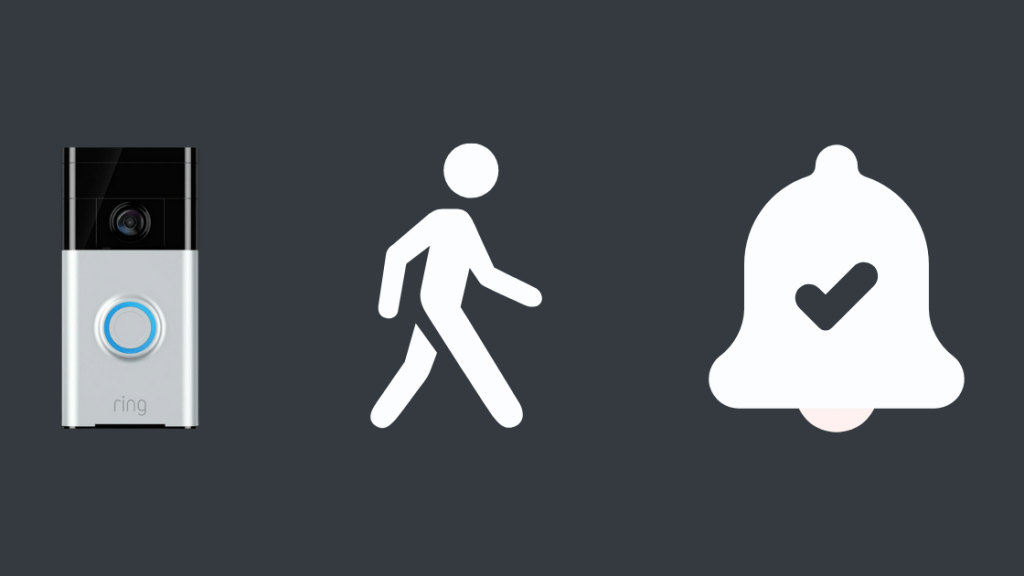
ನೀವು ಸುಮಾರು ಟ್ವೀಕಿಂಗ್ ಮಾಡಿದ್ದರೆರಿಂಗ್ ಅಪ್ಲಿಕೇಶನ್ನಲ್ಲಿನ ಸೆಟ್ಟಿಂಗ್ಗಳು, ನೀವು ಮೋಷನ್ ಅಲರ್ಟ್ ಸೆಟ್ಟಿಂಗ್ಗಳನ್ನು ಆಫ್ ಮಾಡಿರಬಹುದು ಅಥವಾ ಯಾವುದೋ ಅವುಗಳನ್ನು ನಿಷ್ಕ್ರಿಯಗೊಳಿಸಿರಬಹುದು.
ನನ್ನ ರಿಂಗ್ ಡೋರ್ಬೆಲ್ ವೈ-ಫೈಗೆ ಸಂಪರ್ಕಿಸದೇ ಇದ್ದಾಗ ನಾನು ಈ ರೀತಿಯ ಸಮಸ್ಯೆಗಳನ್ನು ಎದುರಿಸಿದ್ದೇನೆ.
ರಿಂಗ್ ಡೋರ್ಬೆಲ್ ನಿಮಗೆ ಎರಡು ರೀತಿಯ ಎಚ್ಚರಿಕೆಗಳನ್ನು ಕಳುಹಿಸುತ್ತದೆ:
- ಯಾರಾದರೂ ಡೋರ್ಬೆಲ್ ಅನ್ನು ಒತ್ತಿದಾಗ.
- ಚಲನೆಯ ಪತ್ತೆ AI ಆಯ್ಕೆಮಾಡಿದ ವಲಯಗಳಲ್ಲಿ ಚಲನೆಯನ್ನು ಪತ್ತೆ ಮಾಡಿದಾಗ.
ಈ ಎರಡೂ ಎಚ್ಚರಿಕೆಗಳನ್ನು ರಿಂಗ್ ಅಪ್ಲಿಕೇಶನ್ ಬಳಸಿಕೊಂಡು ಪ್ರತ್ಯೇಕವಾಗಿ ಆನ್ ಮಾಡಬೇಕು.
ಆದಾಗ್ಯೂ, ರಿಂಗ್ ಅಪ್ಲಿಕೇಶನ್ ಸೆಟ್ಟಿಂಗ್ಗಳನ್ನು ಪರಿಶೀಲಿಸುವ ಮೊದಲು ನಿಮ್ಮ ಫೋನ್ ಸೆಟ್ಟಿಂಗ್ಗಳಿಗೆ ಹೋಗಿ ಮತ್ತು ರಿಂಗ್ ಅಪ್ಲಿಕೇಶನ್ಗಾಗಿ ಅಧಿಸೂಚನೆಗಳನ್ನು ಆನ್ ಮಾಡಲಾಗಿದೆಯೇ ಎಂದು ಖಚಿತಪಡಿಸಿಕೊಳ್ಳಿ.
ಒಮ್ಮೆ ಇದನ್ನು ಮಾಡಿದ ನಂತರ, ಈ ಕೆಳಗಿನ ಹಂತಗಳನ್ನು ಅನುಸರಿಸಿ:
- ರಿಂಗ್ ಅಪ್ಲಿಕೇಶನ್ ತೆರೆಯಿರಿ.
- ಸಂಪರ್ಕಿತ ಸಾಧನಗಳಿಂದ ರಿಂಗ್ ಡೋರ್ಬೆಲ್ ಅನ್ನು ಆಯ್ಕೆಮಾಡಿ.
- ಚಲನೆಯ ಸೆಟ್ಟಿಂಗ್ಗಳಿಗೆ ಹೋಗಿ.
- ಚಲನೆಯ ವಲಯಗಳನ್ನು ಆಯ್ಕೆಮಾಡಿ.
- ಚಲನೆಯ ವಲಯವನ್ನು ಸೇರಿಸಿ ಟ್ಯಾಪ್ ಮಾಡಿ ಮತ್ತು ನೀವು ಎಚ್ಚರಿಕೆಗಳನ್ನು ಸ್ವೀಕರಿಸಲು ಬಯಸುವ ಪ್ರದೇಶವನ್ನು ಆಯ್ಕೆಮಾಡಿ.
- ಪ್ರದೇಶವನ್ನು ಉಳಿಸಿ ಮತ್ತು ಆಯ್ಕೆಮಾಡಿ ಅಗತ್ಯವಿರುವ ಸೂಕ್ಷ್ಮತೆ.
ನೀವು 'ಮೋಷನ್ ಶೆಡ್ಯೂಲಿಂಗ್' ಆಯ್ಕೆಯನ್ನು ಬಳಸಿಕೊಂಡು ಚಲನೆಯ ಎಚ್ಚರಿಕೆಗಳನ್ನು ಸಹ ನಿಗದಿಪಡಿಸಬಹುದು.
ಚಲನೆಯ ಎಚ್ಚರಿಕೆಗಳು ಈಗ ಕಾರ್ಯನಿರ್ವಹಿಸಬೇಕು. ಮೇಲಾಗಿ, ರಿಂಗ್ ಡೋರ್ಬೆಲ್ ಅದನ್ನು ಸ್ಥಾಪಿಸಿದ ಸ್ಥಳದಿಂದ 30 ಅಡಿಗಳವರೆಗೆ ಚಲನೆಯನ್ನು ಪತ್ತೆ ಮಾಡುತ್ತದೆ ಎಂದು ತಿಳಿಯಿರಿ.
ಇದರ ಜೊತೆಗೆ, ನೀವು ಸಮಯಕ್ಕೆ ಎಚ್ಚರಿಕೆಗಳನ್ನು ಸ್ವೀಕರಿಸದಿದ್ದರೆ, ಘನ ವೈ-ಫೈ ಹೊಂದಿರುವಿರಿ ಎಂಬುದನ್ನು ನೆನಪಿನಲ್ಲಿಡಿ. ನಿಮ್ಮ ಫೋನ್ನಲ್ಲಿ ಸಿಗ್ನಲ್ ಮತ್ತು ರಿಂಗ್ ಡೋರ್ಬೆಲ್ ಸರಿಯಾದ ಎಚ್ಚರಿಕೆಗಳನ್ನು ಸ್ವೀಕರಿಸಲು ಅವಶ್ಯಕವಾಗಿದೆ.
ಹೀಟ್ ಡಿಟೆಕ್ಷನ್ ಸಮಸ್ಯೆಗಳನ್ನು ಸರಿಪಡಿಸುವುದು
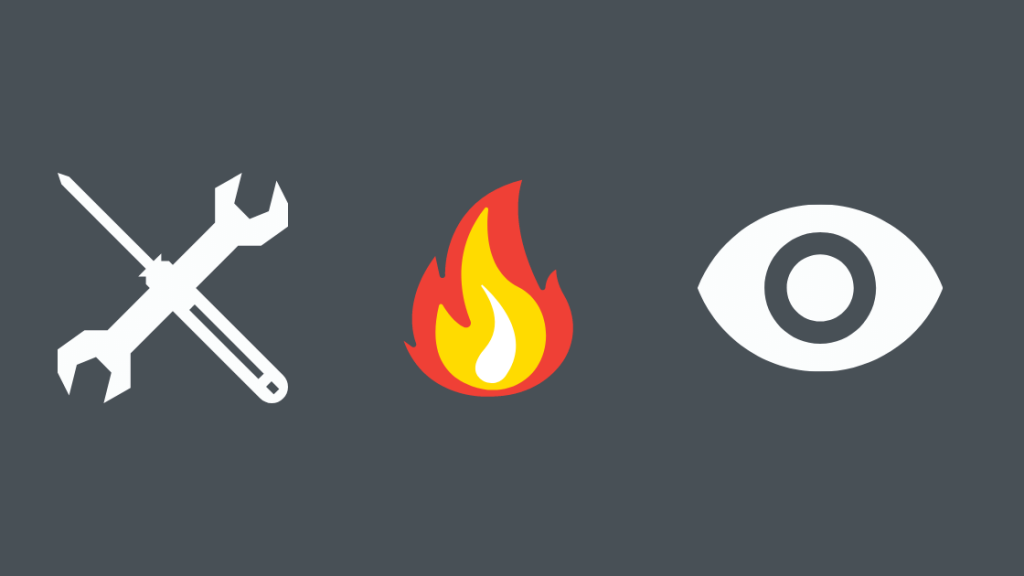
ಅಪ್ಲಿಕೇಶನ್ ಅಧಿಸೂಚನೆಯನ್ನು ತಿರುಗಿಸಿದರೆಮತ್ತು ಚಲನೆಯ ವಲಯವನ್ನು ಹೊಂದಿಸುವುದು ಸಮಸ್ಯೆಯನ್ನು ಪರಿಹರಿಸುವುದಿಲ್ಲ, ನೀವು ಶಾಖ ಪತ್ತೆ ಸಮಸ್ಯೆಯನ್ನು ಪರಿಶೀಲಿಸಲು ಬಯಸಬಹುದು.
ಆಯ್ದ ವಲಯದಲ್ಲಿ ಚಲನೆಯನ್ನು ಪತ್ತೆಹಚ್ಚಲು ರಿಂಗ್ ಡೋರ್ಬೆಲ್ ಅತಿಗೆಂಪು ಅಥವಾ ಶಾಖ ಪ್ರಚೋದಕಗಳನ್ನು ಬಳಸುತ್ತದೆ.
ಸೂಕ್ಷ್ಮತೆಯನ್ನು ಸರಿಹೊಂದಿಸುವ ಮೂಲಕ, ಡೋರ್ಬೆಲ್ ಎಷ್ಟು ದೊಡ್ಡ ಶಾಖದ ಸಹಿಯನ್ನು ತೆಗೆದುಕೊಳ್ಳುತ್ತದೆ ಎಂಬುದನ್ನು ನೀವು ಬದಲಾಯಿಸಬಹುದು.
ಸಹ ನೋಡಿ: Chromecast ಸಂಪರ್ಕಗೊಂಡಿದೆ ಆದರೆ ಬಿತ್ತರಿಸಲು ಸಾಧ್ಯವಿಲ್ಲ: ಸೆಕೆಂಡುಗಳಲ್ಲಿ ಸರಿಪಡಿಸುವುದು ಹೇಗೆಇದು ಅನಗತ್ಯ ಎಚ್ಚರಿಕೆಗಳನ್ನು ಪ್ರಚೋದಿಸುವ ಪ್ರಾಣಿಗಳನ್ನು ಫಿಲ್ಟರ್ ಮಾಡಲು ಸಹಾಯ ಮಾಡುತ್ತದೆ.
- ಬದಲಿಸಲು ಶಾಖ ಪತ್ತೆ ಸೆಟ್ಟಿಂಗ್ಗಳು, ಈ ಹಂತಗಳನ್ನು ಅನುಸರಿಸಿ:
- ರಿಂಗ್ ಅಪ್ಲಿಕೇಶನ್ ತೆರೆಯಲಾಗುತ್ತಿದೆ ಮತ್ತು ರಿಂಗ್ ಡೋರ್ಬೆಲ್ ಆಯ್ಕೆಮಾಡಿ.
- ಚಲನೆಯ ಸೆಟ್ಟಿಂಗ್ಗಳಿಗೆ ಹೋಗಿದೆ.
- ವಲಯಗಳು ಮತ್ತು ಶ್ರೇಣಿ ಟ್ಯಾಬ್ ಆಯ್ಕೆಮಾಡಿ
- ನಿಮ್ಮ ಅವಶ್ಯಕತೆಗೆ ಅನುಗುಣವಾಗಿ ಸೆನ್ಸರ್ಗಳ ಸೂಕ್ಷ್ಮತೆಯನ್ನು ಹೊಂದಿಸಿ.
ಇದು ರಿಂಗ್ ಡೋರ್ಬೆಲ್ ಎಷ್ಟು ದೊಡ್ಡ ಶಾಖದ ಸಹಿಯನ್ನು ಪತ್ತೆ ಮಾಡುತ್ತದೆ ಎಂಬುದನ್ನು ಸರಿಹೊಂದಿಸುತ್ತದೆ.
ಕಡಿಮೆ ಸಂವೇದನೆ ಎಂದರೆ ನೀವು ಬಹಳಷ್ಟು ಪಡೆಯುವುದಿಲ್ಲ ಎಚ್ಚರಿಕೆಗಳು ಮತ್ತು ಇದು ಸಂವೇದಕಕ್ಕೆ ಹತ್ತಿರವಿರುವ ಶಾಖದ ಸಹಿಗಳನ್ನು ಮಾತ್ರ ಪತ್ತೆ ಮಾಡುತ್ತದೆ.
ಚಲನೆಯ ಪತ್ತೆಯ ಸೂಕ್ಷ್ಮತೆಯನ್ನು ತಿರುಚಿ
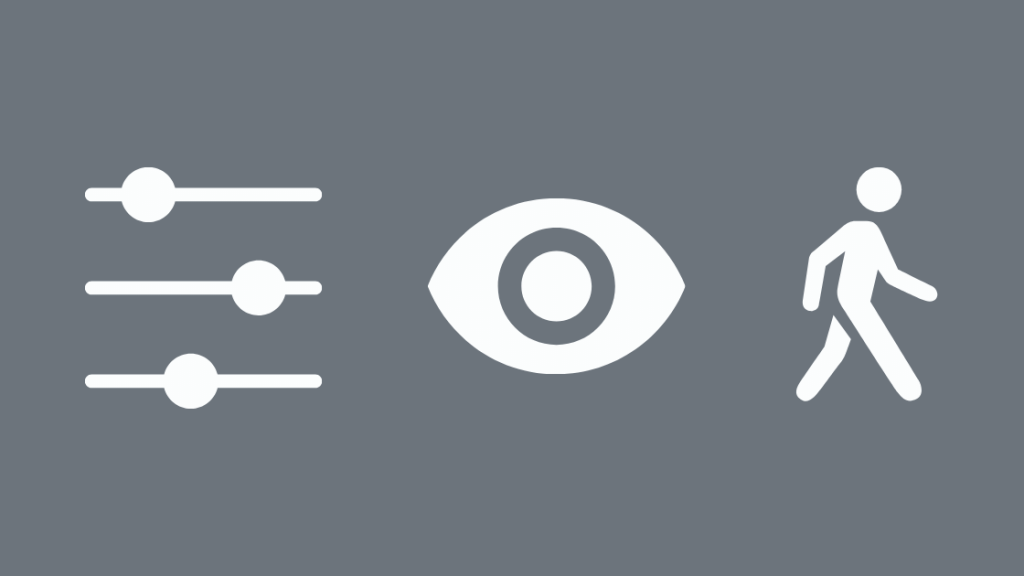
ತಯಾರಕರ ಪ್ರಕಾರ, ಚಲನೆಯ ಪತ್ತೆ ಸಂವೇದನೆಯು ಇರಬೇಕು "ಸ್ಟ್ಯಾಂಡರ್ಡ್" ಮಟ್ಟಕ್ಕೆ ಹೊಂದಿಸಿ.
ಚಲನೆಯನ್ನು ಪತ್ತೆಹಚ್ಚಲು ಇದು ಸೂಕ್ತವಾದ ಸೆಟ್ಟಿಂಗ್ ಎಂದು ಕಂಪನಿಯು ನಂಬುತ್ತದೆ.
ಚಲನೆಯ ಪತ್ತೆಯನ್ನು ಹೊಂದಿದ್ದರೆ ನಿಮ್ಮ ರಿಂಗ್ ಡೋರ್ಬೆಲ್ ಲೈವ್ ಆಗದಿರುವ ಸಾಧ್ಯತೆಯೂ ಇದೆ ಆಫ್ ಮಾಡಲಾಗಿದೆ.
ಆದಾಗ್ಯೂ, ಈ ಸೆಟ್ಟಿಂಗ್ ನಿಮಗಾಗಿ ಕಾರ್ಯನಿರ್ವಹಿಸುತ್ತಿಲ್ಲ ಎಂದು ನೀವು ಭಾವಿಸಿದರೆ, ಲಭ್ಯವಿರುವ ಎಲ್ಲಾ ಆಯ್ಕೆಗಳನ್ನು ನೀವು ಪರಿಶೀಲಿಸಬಹುದು ಮತ್ತು ನಿಮ್ಮ ಅಗತ್ಯಗಳಿಗೆ ಅನುಗುಣವಾಗಿ ಅವುಗಳನ್ನು ಹೊಂದಿಸಬಹುದು.
ಅವುಗಳನ್ನು ಪ್ರಯತ್ನಿಸುವುದು ಉತ್ತಮವಾಗಿದೆ. ಒಂದೊಂದಾಗಿ ಮತ್ತು ಅಂಟಿಕೊಳ್ಳಿಅಪೇಕ್ಷಿತ ಫಲಿತಾಂಶಗಳನ್ನು ನೀಡುವ ಸೆಟ್ಟಿಂಗ್.
ನಿಮ್ಮ ರಿಂಗ್ ಡೋರ್ಬೆಲ್ನ ಸೂಕ್ಷ್ಮತೆಯನ್ನು ಸರಿಹೊಂದಿಸಲು, ಈ ಹಂತಗಳನ್ನು ಅನುಸರಿಸಿ:
- ರಿಂಗ್ ಅಪ್ಲಿಕೇಶನ್ ತೆರೆಯಿರಿ ಮತ್ತು ಈ ಸಂಪರ್ಕಿತ ಸಾಧನಗಳ ಪಟ್ಟಿಯಿಂದ ರಿಂಗ್ ಡೋರ್ಬೆಲ್ ಅನ್ನು ಆಯ್ಕೆಮಾಡಿ.
- ಚಲನೆಯ ಸೆಟ್ಟಿಂಗ್ಗಳಿಗೆ ಹೋಗಿ.
- ವಲಯಗಳು ಮತ್ತು ಶ್ರೇಣಿಗಳನ್ನು ಆಯ್ಕೆಮಾಡಿ. ಈ ಟ್ಯಾಬ್ ಅಡಿಯಲ್ಲಿ, ನೀವು ಎಚ್ಚರಿಕೆಗಳನ್ನು ಸ್ವೀಕರಿಸಲು ಬಯಸುವ ವಲಯವನ್ನು ನೀವು ಆಯ್ಕೆ ಮಾಡಬಹುದು. ಪತ್ತೆ ಎಷ್ಟು ದೂರ ತಲುಪಬೇಕೆಂದು ನೀವು ಹೊಂದಿಸಬಹುದು.
- ಮೇಲಿನ ಸ್ಲೈಡರ್ ಬಳಸಿ, ಡೋರ್ಬೆಲ್ನ ಸೂಕ್ಷ್ಮತೆಯನ್ನು ಹೊಂದಿಸಿ.
- ನೀವು ತಳ್ಳಲು ಕೇಳುವ ಪಾಪ್-ಅಪ್ ಅನ್ನು ನೀವು ಸ್ವೀಕರಿಸುತ್ತೀರಿ ಹೊಸ ಸೆಟ್ಟಿಂಗ್ಗಳನ್ನು ಖಚಿತಪಡಿಸಲು ಮತ್ತು ಉಳಿಸಲು ರಿಂಗ್ ಡೋರ್ಬೆಲ್ನಲ್ಲಿರುವ ಬಟನ್.
- ಮುಂದುವರಿಸಿ ಬಟನ್ ಟ್ಯಾಪ್ ಮಾಡಿ.
- ಸ್ಮಾರ್ಟ್ ಎಚ್ಚರಿಕೆಗೆ ಹೋಗಿ.
- ನೀವು ಬಯಸುವ ಎಚ್ಚರಿಕೆಗಳ ಆವರ್ತನವನ್ನು ಆಯ್ಕೆಮಾಡಿ ಸ್ವೀಕರಿಸು>
ಮೇಲೆ ತಿಳಿಸಲಾದ ಯಾವುದೇ ದೋಷನಿವಾರಣೆ ವಿಧಾನಗಳು ನಿಮಗಾಗಿ ಕೆಲಸ ಮಾಡದಿದ್ದರೆ, ನಿಮ್ಮ ರಿಂಗ್ ಡೋರ್ಬೆಲ್ ದೋಷಯುಕ್ತವಾಗಿರುವ ಅಥವಾ ಇನ್ನೊಂದು ಸಾಫ್ಟ್ವೇರ್ ಸಮಸ್ಯೆ ಇರುವ ಸಾಧ್ಯತೆಯಿದೆ.
ಆದ್ದರಿಂದ, ಗ್ರಾಹಕ ಆರೈಕೆಗೆ ಕರೆ ಮಾಡುವುದು ಉತ್ತಮ.
ಕೆಲವೊಮ್ಮೆ, ರಿಂಗ್ ಡೋರ್ಬೆಲ್ ಚಲನೆಯನ್ನು ಪತ್ತೆಹಚ್ಚದಿದ್ದಾಗ, ಶಾಖ ಸಂವೇದಕದಲ್ಲಿ ಏನೋ ದೋಷವಿದೆ.
ಈ ಸಂದರ್ಭದಲ್ಲಿ, ನೀವು ವಾರಂಟಿಯನ್ನು ಪಡೆದುಕೊಳ್ಳಬೇಕಾಗುತ್ತದೆ.
ಸುಧಾರಿಸಿ ನಿಮ್ಮ ರಿಂಗ್ ಡೋರ್ಬೆಲ್ನ ಚಲನೆಯ ಪತ್ತೆ
ಕಿಟಕಿಗಳು ಸಾಮಾನ್ಯವಾಗಿ ಶಾಖದ ಮೂಲಗಳನ್ನು ನಿರ್ಬಂಧಿಸುತ್ತವೆ ಎಂಬುದನ್ನು ಗಮನಿಸಿ. ರಿಂಗ್ ಡೋರ್ಬೆಲ್ ಚಲನೆಯನ್ನು ಪತ್ತೆಹಚ್ಚಲು PIR (ನಿಷ್ಕ್ರಿಯ ಅತಿಗೆಂಪು) ಅನ್ನು ಬಳಸುವುದರಿಂದ, ರಿಂಗ್ಡೋರ್ಬೆಲ್ಗೆ ಕಿಟಕಿಯ ಮೂಲಕ ಚಲನೆಯನ್ನು ಚೆನ್ನಾಗಿ ಪತ್ತೆಹಚ್ಚಲು ಸಾಧ್ಯವಾಗುವುದಿಲ್ಲ.
ನೀವು ಹೆಚ್ಚು ಸೂಕ್ಷ್ಮತೆಯನ್ನು ಹೆಚ್ಚಿಸಿದರೆ, ನಿಮ್ಮ ರಿಂಗ್ ಡೋರ್ಬೆಲ್ ಕಾರುಗಳನ್ನು ಪತ್ತೆಹಚ್ಚುವ ಸಾಧ್ಯತೆಯಿದೆ, ಏಕೆಂದರೆ ಅವುಗಳು ದೊಡ್ಡ ಶಾಖದ ಸಹಿಯನ್ನು ನೀಡುತ್ತದೆ.
ಯಾವುದೇ ದೋಷನಿವಾರಣೆ ಸಲಹೆಗಳು ಸಮಸ್ಯೆಯನ್ನು ಪರಿಹರಿಸದಿದ್ದರೆ, ನಿಮ್ಮ ರಿಂಗ್ ಡೋರ್ಬೆಲ್ ಅನ್ನು ಮರುಹೊಂದಿಸಲು ಸಹ ನೀವು ಪ್ರಯತ್ನಿಸಬಹುದು.
ನೀವು ಓದುವುದನ್ನು ಸಹ ಆನಂದಿಸಬಹುದು:
- ಡೋರ್ಬೆಲ್ ಎಷ್ಟು ಸಮಯ ರಿಂಗ್ ಮಾಡುತ್ತದೆ ಬ್ಯಾಟರಿ ಕೊನೆಯದು? [2021]
- ರಿಂಗ್ ಡೋರ್ಬೆಲ್ ಜಲನಿರೋಧಕವೇ? ಪರೀಕ್ಷಿಸುವ ಸಮಯ
- ರಿಂಗ್ ಡೋರ್ಬೆಲ್ ಫ್ಲ್ಯಾಶಿಂಗ್ ಬ್ಲೂ: ನಿಮಿಷಗಳಲ್ಲಿ ಹೇಗೆ ಸರಿಪಡಿಸುವುದು
- ರಿಂಗ್ ಕ್ಯಾಮೆರಾದಲ್ಲಿ ನೀಲಿ ಬೆಳಕು: ಹೇಗೆ ದೋಷ ನಿವಾರಣೆ
- ರಿಂಗ್ ಡೋರ್ಬೆಲ್ ಲೈವ್ ವ್ಯೂ ಕಾರ್ಯನಿರ್ವಹಿಸುತ್ತಿಲ್ಲ: ಸರಿಪಡಿಸುವುದು ಹೇಗೆ
ಪದೇ ಪದೇ ಕೇಳಲಾಗುವ ಪ್ರಶ್ನೆಗಳು
ರಿಂಗ್ನಲ್ಲಿ ಚಲನೆಯ ವಲಯವನ್ನು ಮರುಹೊಂದಿಸುವುದು ಹೇಗೆ?
ರಿಂಗ್ ಅಪ್ಲಿಕೇಶನ್ಗೆ ಹೋಗಿ, ಸಾಧನವನ್ನು ಆಯ್ಕೆ ಮಾಡಿ ಮತ್ತು ಮೋಷನ್ ಸೆಟ್ಟಿಂಗ್ಗಳಿಗೆ ಹೋಗುವ ಮೂಲಕ ನೀವು ರಿಂಗ್ ಸಾಧನದ ಚಲನೆಯ ವಲಯವನ್ನು ಮರುಹೊಂದಿಸಬಹುದು.
ಈ ಟ್ಯಾಬ್ ಅಡಿಯಲ್ಲಿ, ನೀವು ಚಲನೆಯ ವಲಯವನ್ನು ಮರುಹೊಂದಿಸಬಹುದು.
ನನ್ನ ರಿಂಗ್ ಕ್ಯಾಮೆರಾ ಸೆಟ್ಟಿಂಗ್ಗಳನ್ನು ನಾನು ಹೇಗೆ ಹೊಂದಿಸುವುದು?
ಇದನ್ನು ರಿಂಗ್ ಅಪ್ಲಿಕೇಶನ್ನಲ್ಲಿನ ಸಾಧನ ಸೆಟ್ಟಿಂಗ್ಗಳ ಟ್ಯಾಬ್ನಿಂದ ಮಾಡಬಹುದು.
ಚಲನೆ ಪತ್ತೆಯಾದಾಗ ಮಾತ್ರ ರಿಂಗ್ ರೆಕಾರ್ಡ್ ಮಾಡುತ್ತದೆ ?
ಹೌದು, ಚಲನೆ ಪತ್ತೆಯಾದಾಗ ಅಥವಾ ಡೋರ್ಬೆಲ್ ಅನ್ನು ಒತ್ತಿದಾಗ ಮಾತ್ರ ರಿಂಗ್ ರೆಕಾರ್ಡ್ ಮಾಡುತ್ತದೆ.
ರಿಂಗ್ ಚಲನೆಯನ್ನು ಎಷ್ಟು ದೂರದಲ್ಲಿ ಪತ್ತೆ ಮಾಡುತ್ತದೆ?
ಇದು ಮಾದರಿಯ ಮೇಲೆ ಅವಲಂಬಿತವಾಗಿರುತ್ತದೆ ಉತ್ಪನ್ನ. ರಿಂಗ್ ಡೋರ್ಬೆಲ್ಗಳು 30 ಅಡಿಗಳವರೆಗೆ ಪತ್ತೆ ಮಾಡುತ್ತವೆ.

